Če ste uporabnik Raspberry Pi, morate zagnati več ukazov za izvajanje različnih operacij. Toda takoj, ko se premaknete na naslednji ukaz, izhod prejšnjega ukaza ne ostane shranjen v določeni datoteki, tako da vsakič, ko se terminal zapre, izhod ukazov izgine. Če želite ohraniti izhod ukaza, ga morate poslati v datoteko. V tem članku smo predstavili načine za pošiljanje izhoda ukaza v datoteko.
Kako poslati izhod ukaza v datoteko?
V Raspberry Pi obstaja več načinov za pošiljanje/pripenjanje izhoda ukaza v datoteko, ti načini so:
Razpravljajmo o vsakem od njih.
1: Neposredno pošiljanje izhoda v datoteko
Če želite poslati izhod ukaza v datoteko, lahko sledite spodnji sintaksi:
Sintaksa
$ ukaz > ime izhodne datoteke
V zgornji sintaksi je ukaz na levi je poljuben ukaz, ki ga uporabnik želi zagnati, izhod tega ukaza pa bo shranjen v izhodno datoteko. Izhodno ime datoteke je ime datoteke, v katero želi uporabnik shraniti izhod ukaza, uporabnik lahko izbere poljubno ime za to datoteko.
Primer
Če navedem primer, predpostavimo, da imam datoteko z imenom example-file, ki je sestavljena iz imen različnih živali. Spodnji ukaz cat se uporablja samo za prikaz vsebine datoteke:
$ mačka primer-datoteke 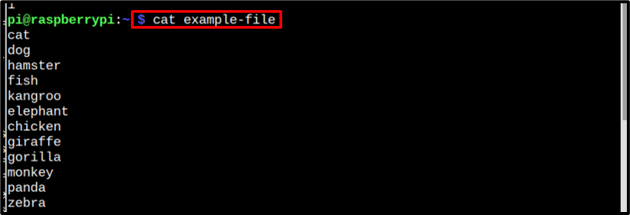
Zdaj, če moram na njem uporabiti ukaz sort in moram sortirani rezultat shraniti v ločeno datoteko, lahko uporabim spodaj omenjeni ukaz:
$ vrsta primer-datoteke > izhodna datotekaTukaj je razvrščeni izhod datoteke primera shranjen v datoteko z imenom izhodna datoteka

Za preverjanje prikažimo vsebino izhodne datoteke z uporabo spodaj omenjenega mačka ukaz:
$ mačka izhodna datotekaKot rezultat tega ukaza je jasno razvidno, da je razvrščeni izhod shranjen v naši izhodni datoteki.
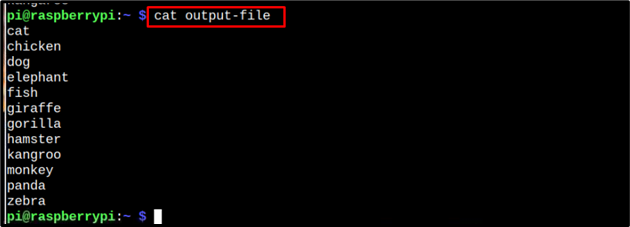
2: Shranjevanje izhoda ukaza z ukazom tee
V sistemih, ki temeljijo na Linuxu, se standardni izhodni podatki pošljejo v datoteko tako, da se ta prebere skozi majica ukaz. Sintaksa ukaza tee je v skupni rabi spodaj:
Sintaksa
$ ukaz | majica < Ime datoteke > .txtPrimer
$ datum | majica izhodna_datoteka.txtV tem primeru bo izhod prvega ukaza prebral ukaz tee in nato zapisan v output_file.

Če želite preveriti, ali so podatki shranjeni v output_file, bomo uporabili spodaj omenjeni ukaz cat, ki bo prikazal podatke v output_file.:
$ mačka izhodna_datoteka.txt 
3: Dodajanje izhoda ukaza v datoteko
Če želi uporabnik pripeti izhod ukaza določeni datoteki, lahko za pripenjanje podatkov uporabi spodaj omenjeni ukaz:
Sintaksa
$ ukaz >> Ime datotekePrimer
Za citiranje primera ustvarimo datoteko z imenom linuxhint_file.txt , bo za ustvarjanje datoteke uporabljen spodnji ukaz:
$ nano < mapa ime >Opomba : linuxhint_file je ime moje datoteke. Uporabniki se lahko odločijo za katero koli drugo ime, če želijo.

Vsebina, ki sem jo dodal svoji datoteki, je prikazana na spodnji sliki:
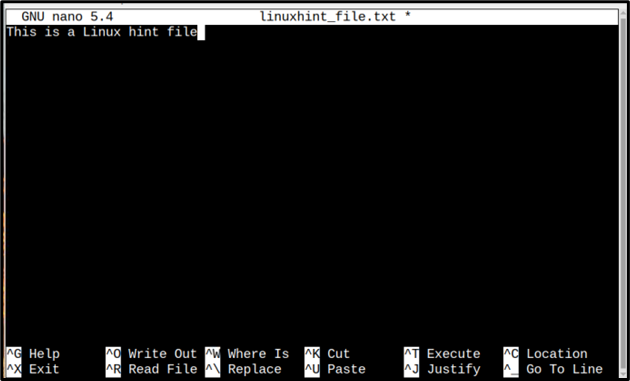
Shranite datoteko s pritiskom na tipke Ctrl+X potem Y in na koncu pritisnite Vnesite da se vrnete na terminal.
Zdaj pa končno napišimo naš ukaz za dodajanje, za to uporabljam ukaz echo:
$ odmev 'Hello Linux Namig' >> / domov / pi / linuxhint_file.txtV tem primeru je pisno sporočilo/izhod prvega ukaza echo pripet datoteki z imenom linuxhint_file.txt.

Nazadnje, da preverimo, prikažimo vsebino naše datoteke:
$ mačka < Ime datoteke / pot >Na spodnji sliki je jasno razvidno, da je rezultat našega ukaza echo pripet že ustvarjeni datoteki, namesto da bi se shranil v novo datoteko.

Zaključek
Sistem Raspberry Pi temelji na Linuxu, kar pomeni, da se, ko se ukaz zažene v sistemu Raspberry Pi, izhod prikaže na terminalu/zaslonu. Toda včasih uporabniki čutijo potrebo, da pošljejo izhod v datoteko, da vodijo evidenco ali za kateri koli drug namen. Za ta primer v članku smo delili metode za pošiljanje in dodajanje izhoda ukaza v datoteko.